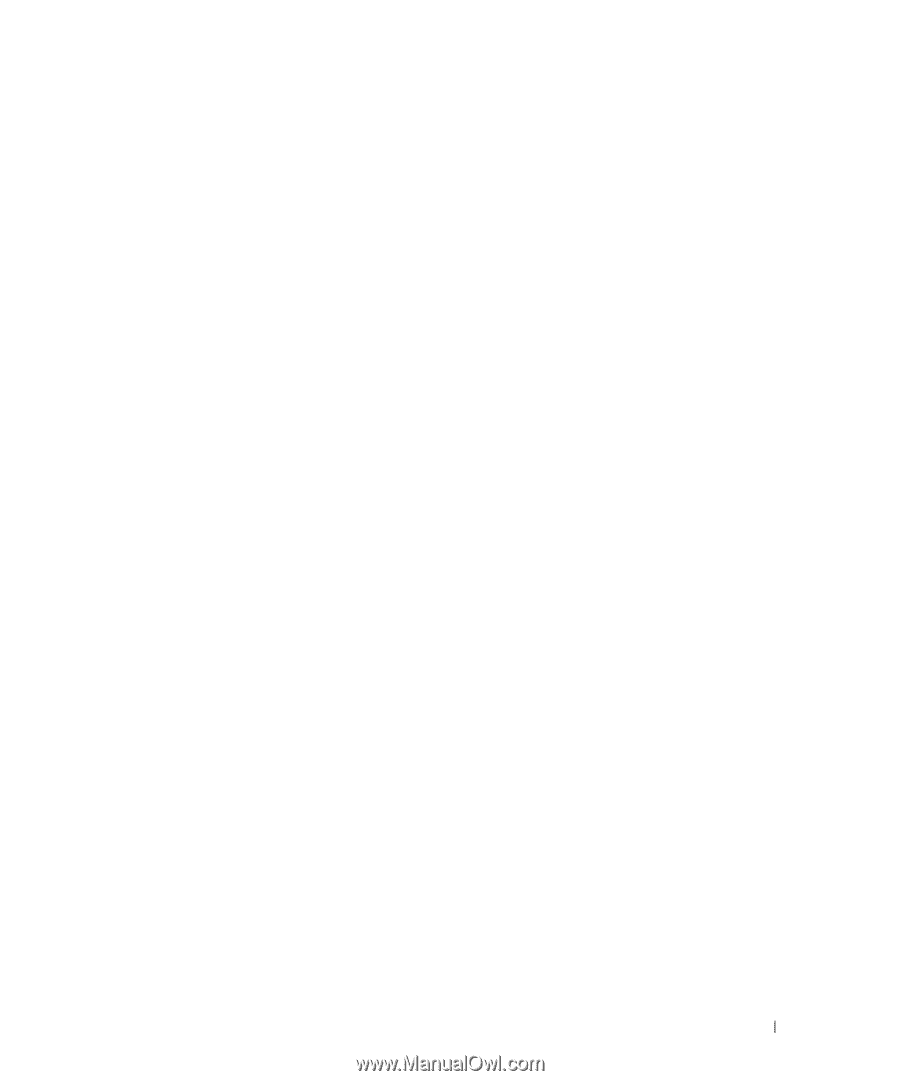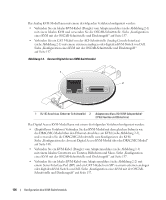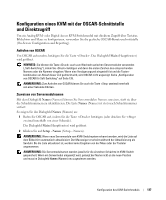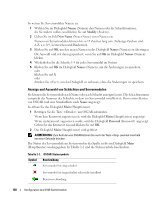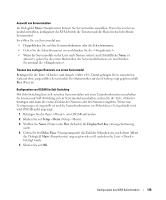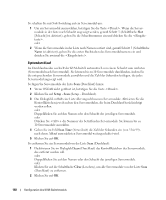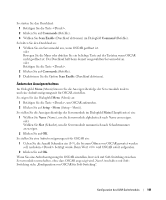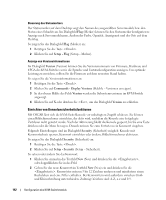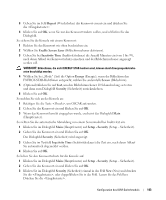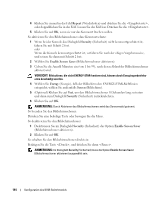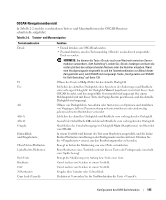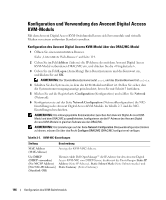Dell PowerEdge 1955 Configuration Guide - Page 143
Ändern des Anzeigeverhaltens, So stellen Sie die Anzeigereihenfolge der Servermodule im Dialogfeld
 |
View all Dell PowerEdge 1955 manuals
Add to My Manuals
Save this manual to your list of manuals |
Page 143 highlights
So starten Sie den Durchlauf: 1 Betätigen Sie die Taste . 2 Klicken Sie auf Commands (Befehle). 3 Wählen Sie Scan Enable (Durchlauf aktivieren) im Dialogfeld Command (Befehle). So halten Sie den Durchlauf an: 1 Wählen Sie ein Servermodul aus, wenn OSCAR geöffnet ist. oder Bewegen Sie die Maus oder drücken Sie ein beliebige Taste auf der Tastatur, wenn OSCAR nicht geöffnet ist. Der Durchlauf hält beim derzeit ausgewählten Servermodul an. oder Betätigen Sie die Taste . 2 Klicken Sie auf Commands (Befehle). 3 Deaktivieren Sie die Option Scan Enable (Durchlauf aktivieren). Ändern des Anzeigeverhaltens Im Dialogfeld Menu (Menü) können Sie die Anzeigereihenfolge der Servermodule ändern und eine Aufrufverzögerungszeit für OSCAR einstellen. So zeigen Sie das Dialogfeld Menu (Menü) an: 1 Betätigen Sie die Taste , um OSCAR aufzurufen. 2 Klicken Sie auf Setup - Menu (Setup - Menü). So stellen Sie die Anzeigereihenfolge der Servermodule im Dialogfeld Main (Hauptfenster) ein: 1 Wählen Sie Name (Name), um die Servermodule alphabetisch nach Name anzuzeigen. oder Wählen Sie Slot (Schacht), um die Servermodule nummerisch nach Schachtnummer anzuzeigen. 2 Klicken Sie auf OK. So stellen Sie eine Aufrufverzögerungszeit für OSCAR ein: 1 Geben Sie die Anzahl Sekunden ein (0-9), die bis zum Öffnen von OSCAR gewartet werden soll, nachdem betätigt wurde. Beim Wert wird OSCAR sofort aufgerufen. 2 Klicken Sie auf OK. Wenn Sie eine Aufrufverzögerung für OSCAR einstellen, lässt sich mit Soft-Switching zwischen Servermodulen umschalten, ohne dass OSCAR angezeigt wird. Zum Umschalten mit SoftSwitching siehe „Konfiguration von OSCAR für Soft-Switching". Konfiguration des KVM-Switchmoduls 141